1、首先,我们先打开一个PPT文档,在菜单栏找到“插入”选项卡。如图:
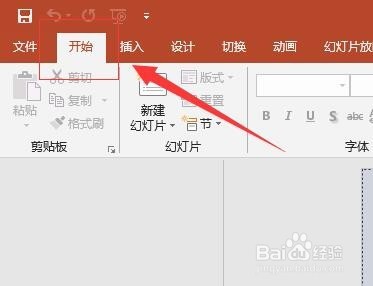
2、接着,在插入选项卡中找到“日期和时间”按钮。如图:
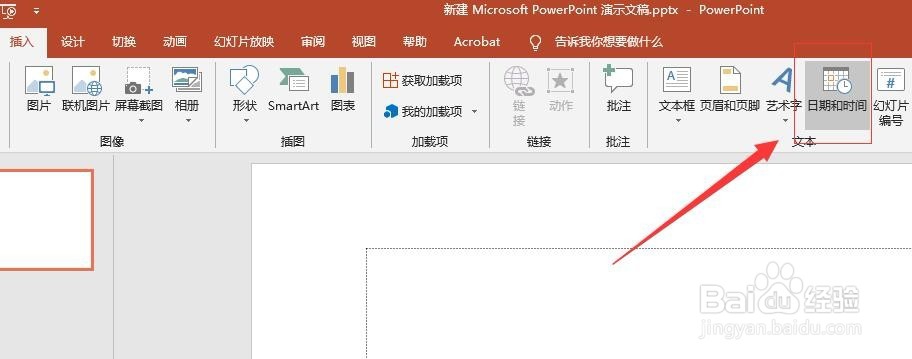
3、接着,在弹出的对话框中,选择“幻灯片包含内容”下的“日期和时间”选项。如图:
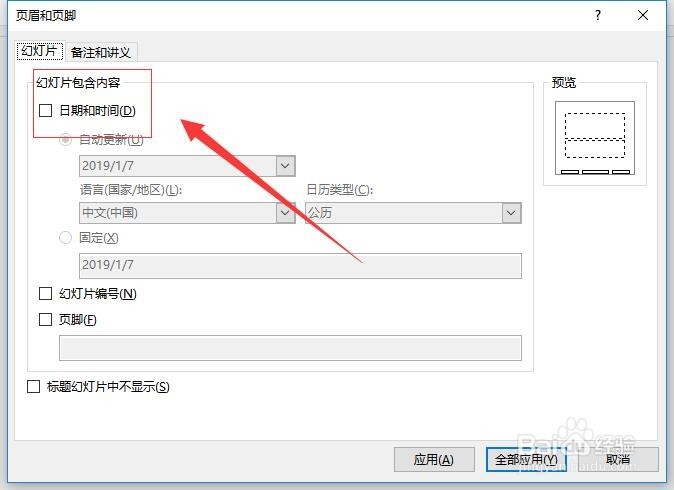
4、接着,如果需要让幻灯片自动更新时间,则选择“自动更新”选项,这时候时间会根据系统的时间进行自动更新。如图:
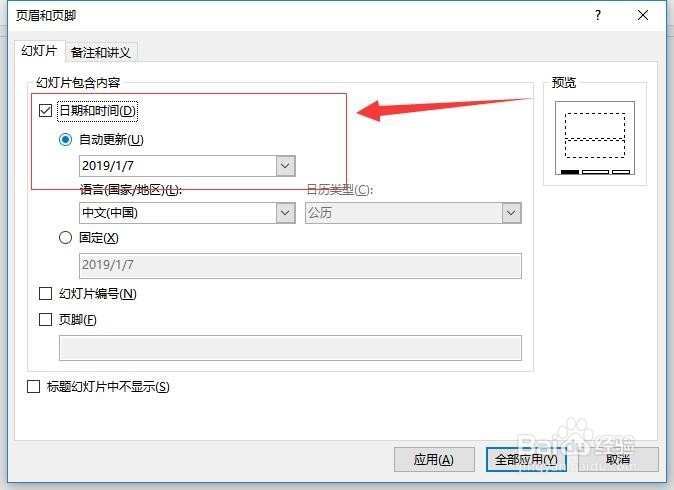
5、接着,如果需要固定幻灯片的时间,则选择“固定”选项,这时候时间会保持不变,也可在输入框中设置自己想要的时间日期。。如图:
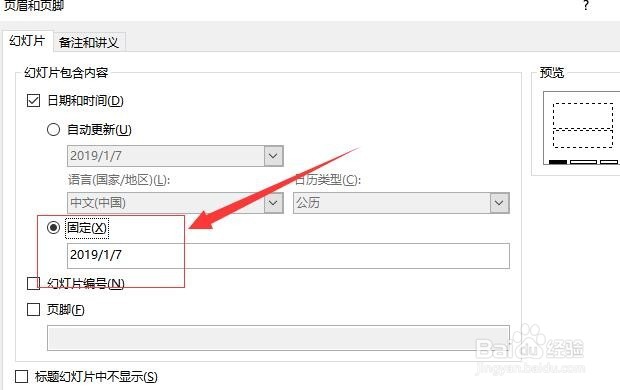
6、完成后,点击下方的“应用或者应用全部”,这时候日期就会自动添加到幻灯片中。如图:
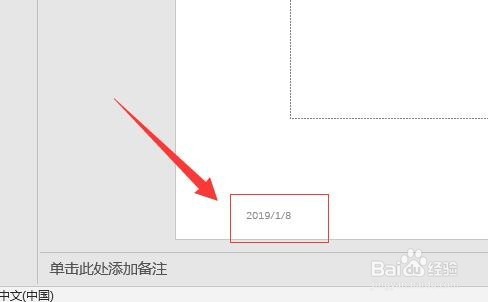
7、如果需要移动或者编辑时间,选中即可进行操作。如图:
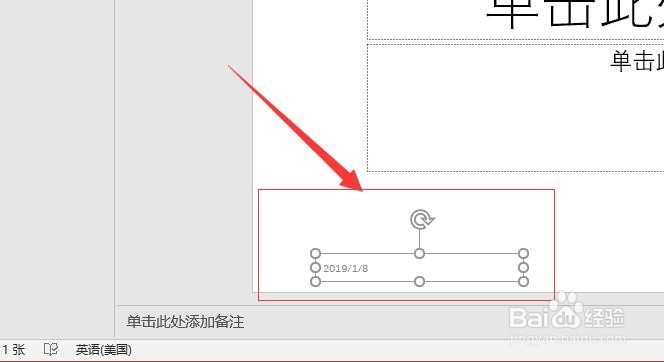
8、至此,PowerPoint 如何设置自动添加日期教程分享结束。
